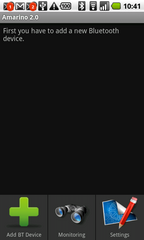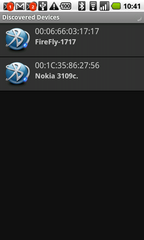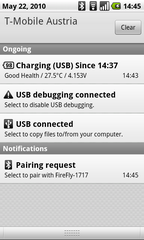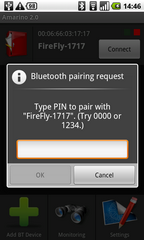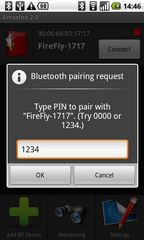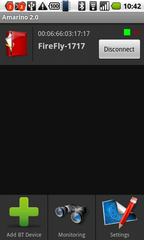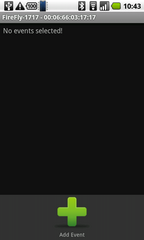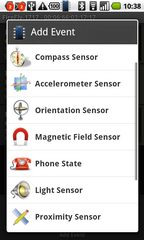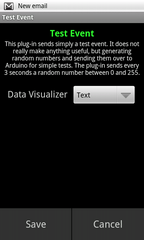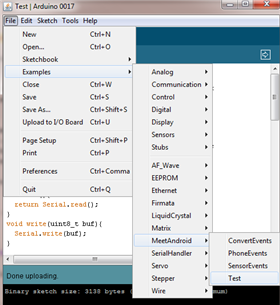¿Qué necesitamos?
- Android Es el sistema operativo con el que trabajan algunos celulares, para usar Amarino no es necesario sabre programar para Android, lo primero que haremos es instalar la aplicación Amarino directamente en el teléfono, trae ya bastantes eventos que pueden ser enviados al Arduino.
- Arduino. Es la plataforma de código abierto de electrónica de prototipos (contiene software y hardware) que son por lo general bajo costo y bastante fácil de aprender.
Conectar Arduino - Android
1 . Esta es la primera pantalla que muestra la aplicación de Amarino. Desde Amarino es todo acerca de cómo conectar su teléfono a un Arduino, el primer paso que tienes que hacer es buscar el dispositivo Bluetooth Arduino. Para agregar un dispositivo BT se debe esperar hasta que el módulo Bluetooth Arduino aparece. Si no se mostrará incluso si el proceso de descubrimiento ya ha terminado, se debe comprobar si su módulo Bluetooth Arduino está encendido y visible.
2. Es probable que se encuentre más de un dispositivo BT, debido a otros dispositivos Bluetooth que te rodean. Es necesario saber cuál es su módulo Bluetooth Arduino para agregarlo a la Amarino.
3. Por último, ahora solo falta oprimir el botón de conexión. Se obtendrá un "Error de conexión" o un mensaje que le dice que tire hacia abajo la barra de estado que introducir un pin, pero eso está bien.
Es necesario obtener la notificación de solicitud de emparejamiento en la barra de notificación (en la parte superior del teléfono). Tire hacia abajo la barra de notificación, como se muestra en la imagen y podrás ver la "solicitud de vinculación" de notificación.
4. Pulse sobre la "solicitud de vinculación" de notificación y el diálogo de emparejamiento de dispositivos Bluetooth aparece. Aquí es donde puede entrar en el módulo Bluetooth de alta PIN confidencial. Casi siempre se trata de "1234" o para ARDUINOBT juntas "12345". Algunos módulos tendrá "0000", pero menos común. Escríbala y pulse "OK". Si el PIN correcto, el emparejamiento se realiza.
Ahora si nos podríamos conectar.
Conectar
5. Ahora si pulsa el botón de conexión, una vez más. Esta vez debe conectarse correctamente indicada por una luz verde en su módulo Bluetooth y una luz verde justo encima de el botón de conexión. Si no, verifica el proceso emparejamiento.
Activar eventos
6. Toque en el icono rojo de la izquierda para gestionar los eventos que deben ser enviados a la placa Arduino. Seleccione "Agregar evento" y la búsqueda de "Test Event" en la lista siguiente. Seleccione "Test Event". Una página de descripción se abrirá diciendo lo de eventos de prueba. Por ahora simplemente dicen "Guardar". Esto agregará el evento de prueba que envía los datos al azar para Arduino tan pronto como se establezca una conexión.
El teléfono ya está listo para hablar con Arduino. Sin embargo Arduino no está listo todavía, así que vamos a empezar a configurarlo.
Entorno de desarrollo Arduino
7. Se abre en el entorno de trabajo Arduino y seleccionar "File->Examples->MeetAndroid->Test".
8. Se cambia la velocidad de transmisión de su módulo Bluetooth ya sea a 57600 o 115200 baudios. Las nuevas placas Arduino sólo funcionará con 115200 baudios, los mayores sólo con 57600 baudios. Tenga en cuenta que Arduino BT trabajo juntas con 115200 baudios y no se supone que deben cambiar la velocidad de la Arduino BT. Si usted no utiliza un Arduino BT tablero con Bluetooth integrado que se refieren a la documentación del módulo Bluetooth acerca de cómo cambiar la velocidad de transmisión de su módulo Bluetooth externo. Asegúrese de que la velocidad de transmisión de su módulo Bluetooth coincide con la velocidad de transmisión en su boceto Arduino. Todos los ejemplos utiliza 57600 baudios (Serial.begin (57600)), así que si usted utiliza un módulo de BT con 115200 baudios tienes que cambiar el 57600 a 115200 en su declaración Serial.begin.
9. Sube el el código a la placa. Se debe poner un led conectado al pin 13.
10. Enciende tu Arduino BT. En el teléfono Android ve a la pantalla principal de Amarino. Pulse el botón de conexión al lado de su agregado dispositivo BT. Se debe iniciar la conexión. Si la conexión se pudo establecer el indicador cambia a verde.
Si todo ha ido bien a su conducido en el pin 13 parpadea cada 5 segundos durante 1 segundo.
Página oficial Amarino.